
Het is waarschijnlijk dat u meer dan eens heeft gezien dat u behoefte heeft aan: fotoresolutie wijzigen op iphone om het in een document op te nemen, het via e-mail te delen, het op uw favoriete sociale netwerk te publiceren... Hoewel Apple ons niet standaard toestaat om de resolutie van afbeeldingen te bewerken via de Foto's-toepassing, biedt het ons wel een hulpmiddel om het kunnen doen.
Ik heb het over de Shortcuts-app, een app die Apple een paar jaar geleden op iOS introduceerde na de overname van het bedrijf achter Workflow en die ook beschikbaar is voor macOS Monterey en later. Dankzij deze applicatie kunnen we aangepaste workflows maken om allerlei soorten taken te automatiseren en waaronder de mogelijkheid om de resolutie van foto's van onze iPhone te wijzigen.
Als u denkt dat de toepassing Snelkoppelingen enigszins ingewikkeld is, geen probleem, aangezien u elk van de verschillende kunt gebruiken apps beschikbaar in de App Store om deze taak te kunnen doen, of zelfs de Mail-applicatie van Apple te gebruiken, hoewel we met de laatste niet in staat zijn om de afbeeldingen aan te passen aan de resolutie die we zoeken.
Met de Shortcuts-app

Nogmaals, met de toepassing Snelkoppelingen hebben we een van de snelste en gemakkelijkste methoden tot onze beschikking om de resolutie van afbeeldingen wijzigen opgeslagen op ons apparaat.
Er zijn veel snelkoppelingen om de resolutie van afbeeldingen op internet te wijzigen, maar degene die u kunt downloaden van het koppeling, Het is een van de meest complete, omdat het ons in staat stelt om vast te stellen of we de breedte of hoogte van de afbeelding willen wijzigen en niet alleen de hoogte zoals de meeste doen.
Hoe de snelkoppeling te gebruiken?
- Om dit toetsenbord te gebruiken, moeten we eerst de Foto's-applicatie openen en selecteer de afbeelding waarnaar we de resolutie willen wijzigen.
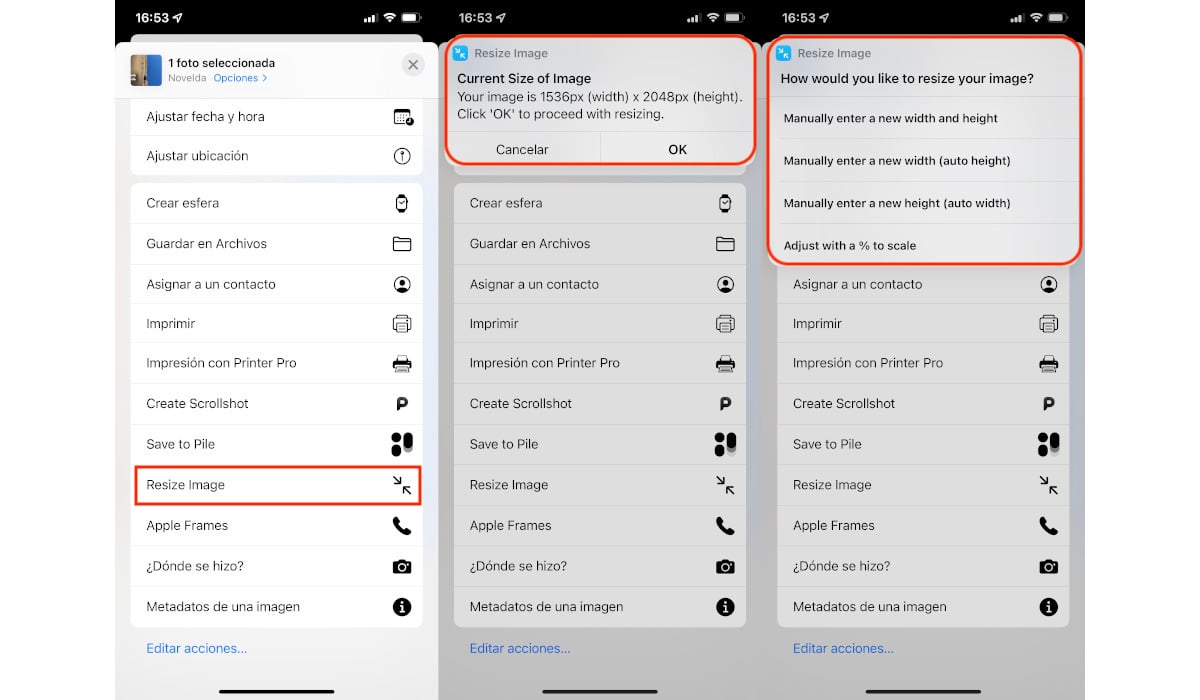
- Klik vervolgens op de knop delen en selecteer de snelkoppeling Formaat afbeelding wijzigen.
- Vervolgens informeert de applicatie ons over de grootte in pixels van de afbeelding die we hebben geselecteerd en nodigt ons uit om op Ok te drukken om door te gaan. Dit bericht is louter informatief, zodat we de oorspronkelijke grootte van de afbeelding kennen en dienovereenkomstig te werk gaan.
- In het volgende venster worden we uitgenodigd:
- Wijzig de hoogte en breedte zonder de verhouding te respecteren.
- Pas de hoogte aan met inachtneming van de evenredigheid.
- Pas de breedte aan met inachtneming van de evenredigheid.
- Pas de grootte aan op basis van een percentage.
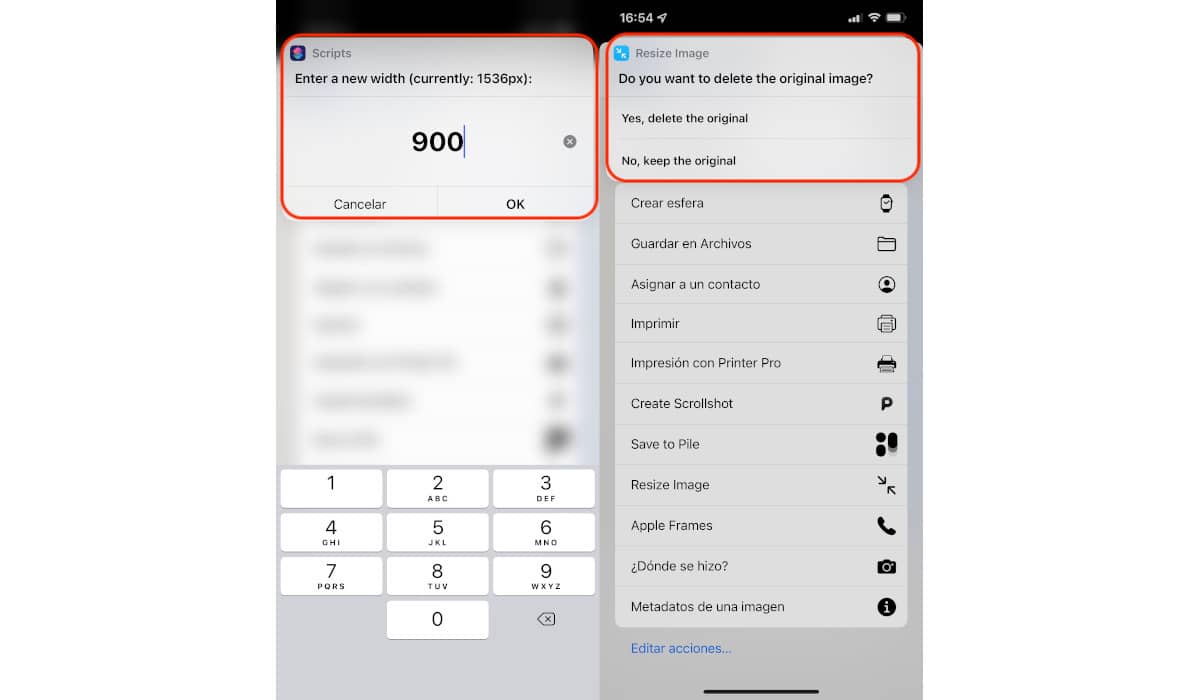
- In de afbeeldingen die bij deze regels horen, heb ik geselecteerd wijzig de breedte van de afbeelding zodat het van 1536 naar 900 gaat. Zodra we de nieuwe maat hebben ingevoerd, of deze nu groter of kleiner is dan de huidige, klikken we op Ok.
- Eindelijk, de applicatie zal ons uitnodigen om de originele afbeelding te verwijderen of te behouden wanneer met degene die we zojuist hebben gewijzigd.
Deze Siri-snelkoppeling, ondersteunt batchprocessen, hoewel als we afbeeldingen van verschillende formaten gebruiken, de conversie een beetje omslachtig kan zijn.
Met de Mail-app
De eenvoudigste en snelste methode voor de resolutie van de afbeeldingen verlagen zonder het gebruik van snelkoppelingen of apps van derden is via de Mail-app. Wanneer we grote afbeeldingen delen via Mail, zal de app ons vragen of we de inhoud in de oorspronkelijke resolutie willen verzenden of dat we de grootte van de afbeeldingen willen verkleinen.
Het probleem met deze optie is dat: het toont ons niet de uiteindelijke resolutie van de afbeeldingen. Als dat echter geen probleem is, aangezien ons idee is om de originele afbeelding te verkleinen, is het verzenden van de afbeeldingen per post via Mail een fantastische optie om te overwegen.
Met applicaties van derden
Tenzij u de resolutie van alle foto's die u met uw iPhone maakt, wilt verkleinen of vergroten, laat ik u in deze compilatie van toepassingen alleen gratis of gratis apps met advertenties, advertenties die kunnen worden verwijderd met een in-app-aankoop.
Op het moment dat dit artikel werd gepubliceerd, geen van deze apps bevat een maand- of jaarabonnement om het te kunnen gebruiken. Ik heb besloten om dit type applicatie niet op te nemen, want als je de resolutie van de foto's die je maakt gewoonlijk wijzigt, is de kans groot dat je dit proces vanaf een pc of Mac zult doen, dus betalen voor een abonnement is het niet echt waard .
Formaat wijzigen – Formaat van afbeelding wijzigen
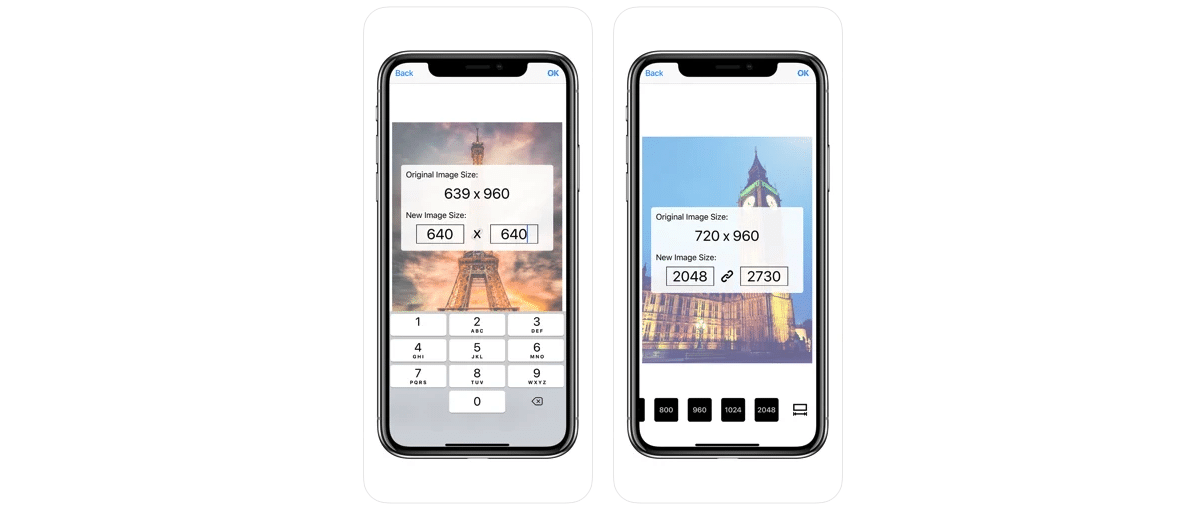
Een van de gratis applicaties die we tot onze beschikking hebben in de App Store om de grootte van de afbeeldingen op onze iPhone en iPad te wijzigen, is Resize It - Image resize, een applicatie waarmee we de resolutie van de breedte of hoogte kunnen wijzigen met behoud van de verhouding.
Vereist iOS 8 of nieuwer en is compatibel met Macs die worden beheerd met de Apple M1-processor.
foto grootte
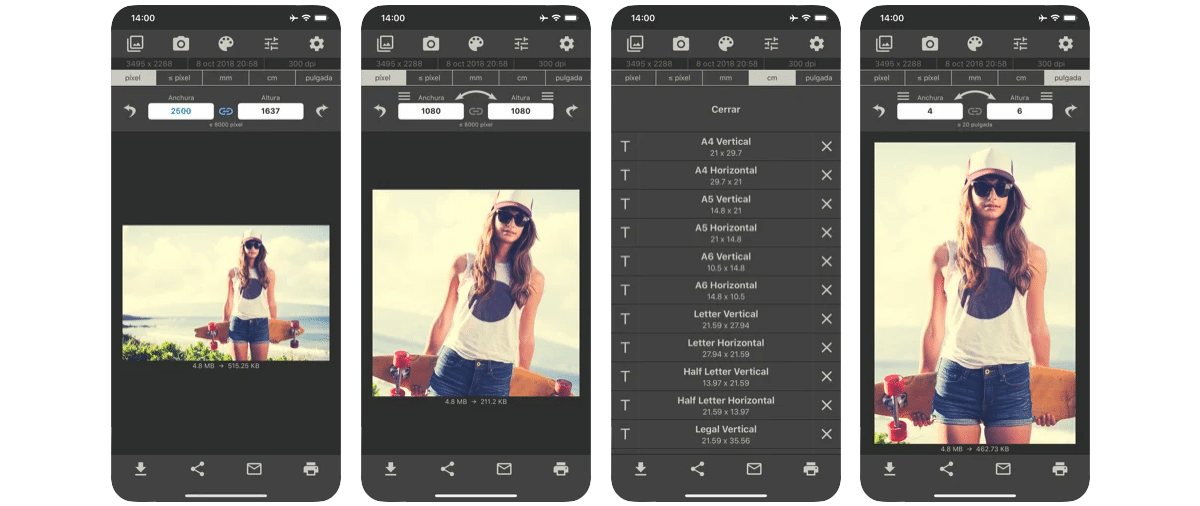
Als we niet duidelijk zijn met de pixels, kunnen we de app Fotoformaat gebruiken. Met deze applicatie kunnen we de grootte van een afbeelding wijzigen om pas het aan aan een specifieke resolutie, millimeters, centimeters of inches.
Fotoformaat is beschikbaar voor uw volledig gratis downloaden, omvat een in-app-aankoop, een aankoop waarmee we de weergegeven advertenties kunnen verwijderen. Omvat geen ander type aankoop.
Vereist iOS 11 of nieuwer en is compatibel met Macs die worden beheerd met de Apple M1-processor.
Afbeelding Formaat wijzigen + Converter
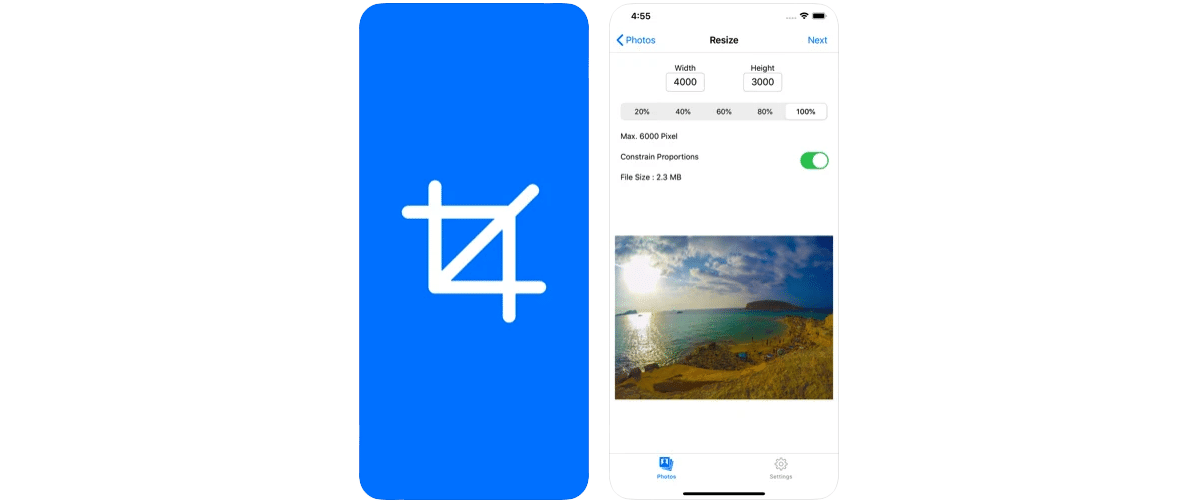
Een andere optie die beschikbaar is in de App Store om de grootte van afbeeldingen te wijzigen, is Image Resize + Converter, een applicatie die we kunnen download gratis, inclusief advertenties en een in-app-aankoop om ze te verwijderen.
Met de applicatie kunnen we de grootte van de afbeelding wijzigen door de breedte- en hoogtepixels aan te passen of gebruik een percentage om de afbeelding te verkleinen. Hiermee kunnen we de verhoudingen van de afbeelding wijzigen of behouden.
Image Resizer Pro vereist iOS 12 of hoger en is compatibel met Macs met de Apple M1-processor.
Knijp Batch Resizer uit
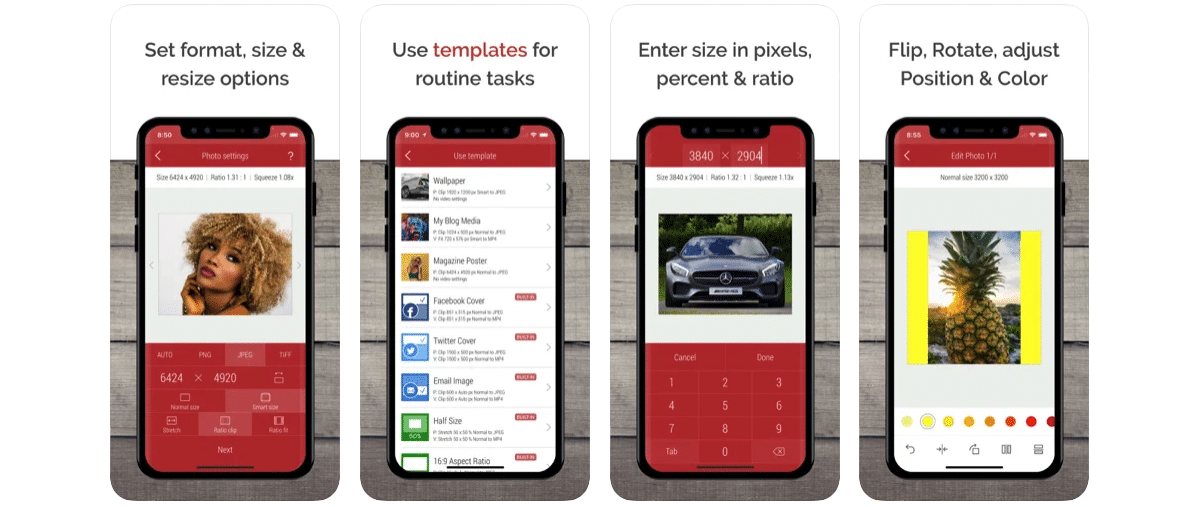
Met een van de zorgvuldigere interfaces In dit type toepassing vinden we Desqueeze Batch Resizer, een toepassing waarmee we de resolutie van afbeeldingen in batches kunnen wijzigen en waarmee we het afbeeldingsformaat kunnen wijzigen.
deze applicatie bevat een aankoop om alle Pro-functies te ontgrendelen dat omvat een aankoop met een prijs van 2,99 euro.
Onder de Pro-functies die door de applicatie worden aangeboden, vinden we:
- Pas de grootte van foto's en video's aan op basis van een percentage of verhouding.
- Flip en roteer afbeeldingen en video's.
- Sjablonen maken en wijzigen
